좋아하는 걸
좋아하는 이들과 함께.
‘가족 공유’ 그룹을 설정하면 당신이 애용하는 구독을 다섯 명의 가족 구성원과 무료로 공유할 수 있습니다. 이때 필요한 경우 자녀의 스크린 타임을 확인하거나, 제한 등도 설정할 수 있죠. 그러면서도 모두의 사생활은 각자의 기기를 벗어나지 않기 때문에, 가족 전체가 안심하고 더 많은 즐거움을 나눌 수 있답니다.
시작하기‘가족 공유’ 그룹을 설정하면 당신이 애용하는 구독을 다섯 명의 가족 구성원과 무료로 공유할 수 있습니다. 이때 필요한 경우 자녀의 스크린 타임을 확인하거나, 제한 등도 설정할 수 있죠. 그러면서도 모두의 사생활은 각자의 기기를 벗어나지 않기 때문에, 가족 전체가 안심하고 더 많은 즐거움을 나눌 수 있답니다.
시작하기먼저 당신의 기기가 최신 OS를 구동 중인지 확인한 다음, 아래의 순서를 따르세요.





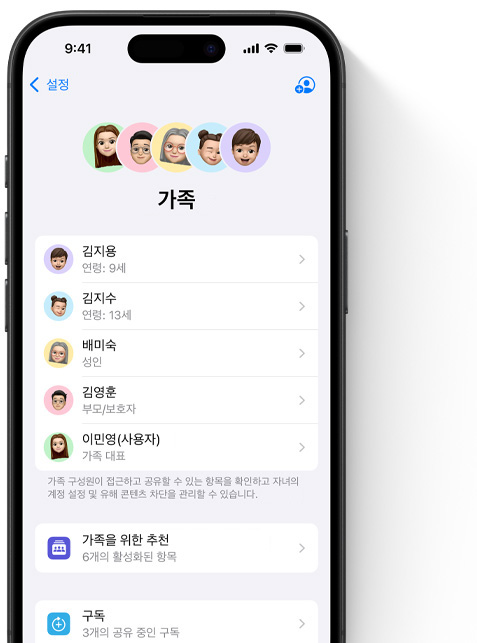

가족 대표는 구입 항목, 파일, 기타 데이터가 공유되는 범위와 시점을 늘 책임지고 관리할 수 있습니다. 특히 자녀를 둔 부모에게 유용하죠.

공유하는 기능과 서비스를 이용할 때 가족 구성원들은 각자 자신의 Apple 계정을 사용하게 됩니다.

iCloud+ 구독을 공유하는 경우, 서로가 각자의 사진과 파일을 볼 수 없습니다.
‘가족 공유’를 이용하면 추가 비용 없이 가족 구성원끼리 Apple 구독을 공유할 수 있습니다. 여기에는 적용 가능한 App Store 구독도 포함되죠. ‘구입 항목 공유’를 켜면 앱, 미디어, 도서 중 적용되는 구입 항목도 공유가 됩니다. 비공개로 유지하고 싶은 개별 구입 항목은 숨길 수도 있죠.
가족 대표는 자녀가 온라인에서 무엇을 하고 무엇을 보는지 쉽게 관리할 수 있습니다. ‘구입 요청’ 기능을 사용하면 자녀의 앱, TV 프로그램, 영화 등의 구입에 대한 최종 결정 권한이 가족 대표에게 주어집니다. ‘스크린 타임’ 기능은 차단이나 제한 설정을 웹사이트와 앱별로, 혹은 앱 카테고리 전체에까지 적용할 수 있게 해주죠.
구입 요청

스크린 타임
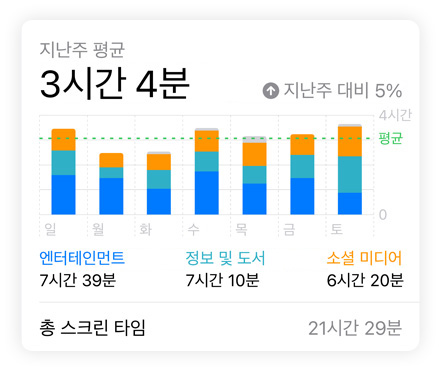
가족 대표는 Apple 계정이 있는 사람을 누구든 쉽게 초대할 수 있습니다. 아직 계정이 없는 자녀의 계정을 만들어 줄 수도 있죠. 간단히 ‘설정’ > ‘가족’으로 이동하여 오른쪽 상단 모서리의 ‘+’ 아이콘을 탭한 다음, ‘다른 사람 초대’를 탭하고 화면의 안내를 따르세요.
한 사람당 일 년에 최대 두 개의 가족 공유 그룹에 합류할 수 있지만, 한 번에 한 가족에만 속할 수 있습니다.
아니요. 모든 구성원은 같은 국적이어야 합니다.
가족 대표는 구성원을 가족 공유 그룹에 추가하고 관리하는 일을 맡게 됩니다. ‘구입 항목 공유’를 켜는 경우에는 가족 구성원 모두의 기존 및 향후 미디어 구입 항목과 구독에 대해 가족 대표에게 결제가 청구됩니다. 그리고 ‘구입 요청’을 설정하면 아직 성인이 아닌 가족 구성원의 구입 요청을 승인하거나 거절할 수 있는 권한이 주어집니다.
새로운 가족 구성원들의 기존 구독과 구입 항목은 각자의 것으로 남습니다. 하지만 가족 대표가 ‘구입 항목 공유’를 활성화하면 그들의 앱, 미디어 및 도서 중 적용 가능한 구입 항목들이 구성원 모두와 공유됩니다.
물론이죠. iCloud+가 있는 경우, 모든 사진과 파일, 문서는 공유하기로 결정하지 않는 한 자기 자신만 볼 수 있습니다. 이는 가족 공유 그룹에 있는 사람 모두가 마찬가지죠. Apple Music, Apple TV+ 또는 Apple Arcade와 같은 다른 구독 서비스를 공유하는 경우에는 환경설정, 사용 기록, 추천 항목 등이 각자에게 따로따로 적용됩니다. 그리고 원한다면 앱, 미디어, 도서의 개별 구입 항목을 비공개로 유지할 수도 있죠.